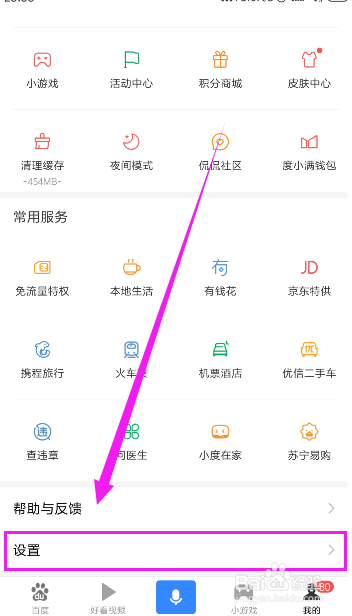手机百度怎么屏蔽广告再也不烦人了
1、在手机桌面,点击我们熟悉的手机百度,如图所示
2、进入手机百度首页,点击右下角的我的,如图所示
3、来到我的个人中心页面,你将会看到有很多的功能选项,聚集在这里,如图所示
4、然后,向上滑动手机屏幕,展示下面隐藏的功能,如图所示
5、接着,你就发现下面有个设置的选项,如图所示
6、来到百度设置页面,在下面的选项中找到广告屏蔽,如图所示
7、来到广告屏蔽页面,将下面的广告屏蔽后面的开关打开,这时,就可以屏蔽网页中的广告了,如图所示
声明:本网站引用、摘录或转载内容仅供网站访问者交流或参考,不代表本站立场,如存在版权或非法内容,请联系站长删除,联系邮箱:site.kefu@qq.com。
阅读量:91
阅读量:40
阅读量:26
阅读量:38
阅读量:51